Amikor Az Apple először bemutatta az iCloudot A világnak 2011 -ben bejelentette, hogy bárki, aki rendelkezik Apple ID azonosítóval, 5 GB -ot kap felhőtárolás. Annak ellenére, hogy a fájlok (különösen az alkalmazások) az idő múlásával egyre nagyobbak lettek, az Apple eredeti 5 GB -os tárhelye továbbra is megmarad. A hely elfogyása olyasmi, amire soha nem vágysz. Ennek elkerülése érdekében elengedhetetlen, hogy megtudja, mi foglalja el az iCloud -tárhelyet, így felszabadíthatja azt.
Az iCloud Storage Space áttekintése
IPhone -on vagy iPaden nagyon egyszerű megtudni, hogy mennyi tárhelyet használnak összességében.

1. Nyissa meg a Beállítások menüt, és érintse meg a [Your Name] gombot a képernyő tetején.
2. Koppintson az „iCloud -> Tárhely kezelése” elemre. Látni fogja a tárhelyet felsoroló listát. Ez valószínűleg fényképeket, alkalmazásokat, dokumentumokat stb. Tartalmaz.
Hasonlóan könnyű megtudni, hogy mennyi tárhelyet használ a Mac.

1. Kattintson az Apple logóra a képernyő bal felső sarkában, és válassza a „Rendszerbeállítások” lehetőséget.
2. Lépjen az Apple ID -re a Rendszerbeállítások menü jobb felső sarkában, és kattintson az iCloud elemre az oldalsávon.
A képernyő alján megjelenik egy tárolási diagram. Ha mindent látni szeretne, kattintson a "Kezelés" gombra. Egy -két percen belül a Mac mindent megmutat, ami helyet foglal az iCloud -on.
Windows PC -n a lépések is nagyon egyszerűek.
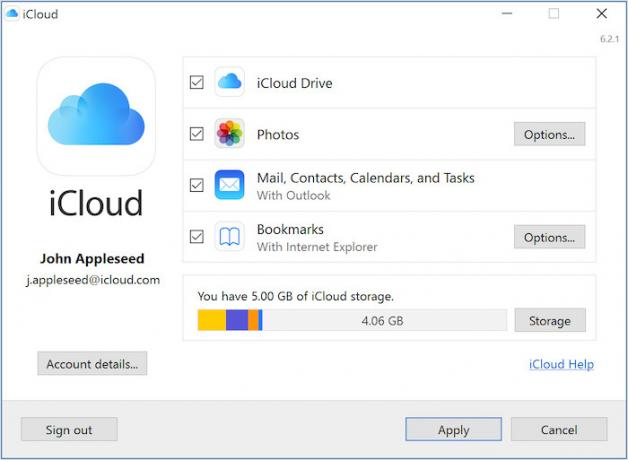
1. Nyissa meg az iCloud for Windows alkalmazást, és kattintson a „Tárhely” elemre. Az oszlopdiagram megmutatja a teljes tárhelyhasználatot és azt, hogy mi foglalja el a legáltalánosabb helyet.
2. Ha még részletesebben szeretné látni, kattintson a „Tárolás” elemre, és tekintse meg a rendelkezésre álló tárhelyre vonatkozó minden részletesebb lebontását.
Végül, de nem utolsó sorban az iCloud.com, egy másik gyors és egyszerű módszer az iCloud -tárhely használatának megtekintésére.

Egyszerűen menjen az iCloud.com oldalra, majd a „Fiókbeállítások” elemre, és nézze meg a tárolási részt. A web nem nyújt Önnek olyan részletes lebontást, mint ahogyan a közvetlenebb módszerekkel találja, de csipetnyi, jól jön.
Rendezés fájlméret szerint

Egy másik gyors módja annak, hogy lássa, mi foglal helyet az iCloud Drive -on, ragadja meg iOS -eszközét. Sajnos a Fájlok alkalmazás valóban nem árul el sokat arról, hogy mit tárolnak a főképernyő minden egyes mappájában.
Ebben az esetben be kell lépnie az egyes mappákba, majd érintse meg a három ponttal ellátott ikont, amelyet minden képernyő jobb felső sarkában egy kör vesz körül. Amikor ezt megteszi, iOS -eszköze lehetőséget kínál a fájlok méret szerinti rendezésére. Kétségtelen, hogy unalmas lesz minden egyes mappába böngészni és fájlméret szerint rendszerezni, de működik, ha meg kell találnia, hogy mi foglalja el a helyet.
A Finder használata Mac rendszeren
Míg az iOS némileg képes megtekinteni a mappaméreteket az iCloud Drive -ban, Mac -en sokkal könnyebb. Bármely Mac és iCloud felhasználó már telepítette és készen áll az iCloud Drive -ra. Bár nem kell minden fájlt és mappát szinkronizálnia a számítógéppel, átnézheti és felfedezheti, hogy mi foglal helyet.

1. Először nyissa meg a Finder ablakát, és keresse meg az „iCloud Drive” lehetőséget a bal oldalsávon.
2. A legjobb szervezet érdekében váltson listanézetre a „Nézet” menüpontban, húzza fel a legördülő menüt, és válassza a „Lista” lehetőséget.
3. Ez bonyolult, mivel a Mac nem alapértelmezés szerint mutatja a mappák fájlméreteit. Szerencsére ez gyorsan orvosolható, ha ismét a „Nézet” menübe lép, és a „Nézetbeállítások megjelenítése” gombra kattint.
4. Amikor ez az ablak megjelenik, nézzen az új ablak aljára, és győződjön meg arról, hogy az „Összes méret kiszámítása” van kiválasztva. Amint kiválasztja, a fájlméretek megjelennek az összes iCloud Drive mappában.
Most már megtekintheti az összes fájlméretet, beleértve a mappákat és az egyes dokumentumokat, vagy a mappákba nem helyezett fájlokat.
Csomagolás
Bár mindez segít abban, hogy lássa, mi foglalja el az iCloud -tárhelyet, mégis érdemes megfontolni a további helyet. Ha Ön az Apple Music aktív felhasználója, akkor érdemes fontolja meg az Apple One csomagot.
Kép jóváírása: Üzletember egy felhő felett dolgozik készítette: DepositPhotos
Összefüggő:
- Az iCloud zenei könyvtár kikapcsolása
- ICloud e -mail álnevek létrehozása
- Az intelligens módszer az iCloud integrálására a Windows 10 rendszerrel
Társult vállalkozás közzététele: A Make Tech Easier jutalékot szerezhet a linkjeinken keresztül vásárolt termékekért, ami támogatja az olvasóinkért végzett munkát.


